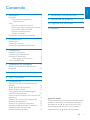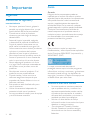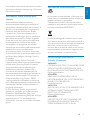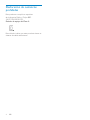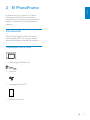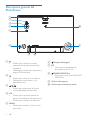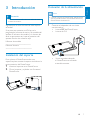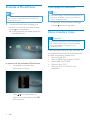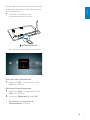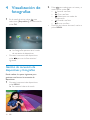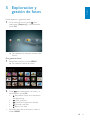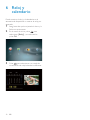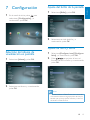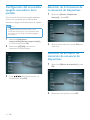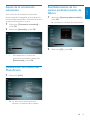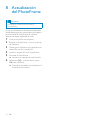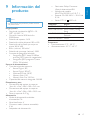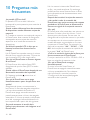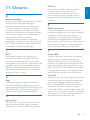Philips SPF4610/12 Manual de usuario
- Categoría
- Marcos de fotos digitales
- Tipo
- Manual de usuario

ES Manual del usuario
SPF4610
PhotoFrame
www.philips.com/welcome
Register your product and get support at

1
Español
ES
8 Actualización del PhotoFrame 16
9 Información del producto 17
10 Preguntas más frecuentes 18
11 Glosario 19
¿Necesita ayuda?
Visite www.philips.com/welcome, donde podrá
acceder a una amplia variedad de materiales
de asistencia, como el manual de usuario, las
actualizaciones de software más recientes y
respuestas a las preguntas más frecuentes.
Contenido
1 Importante 2
Seguridad 2
Precauciones de seguridad y
mantenimiento 2
Aviso 2
Desecho al final de la vida útil 2
Información sobre reciclaje para clientes 3
Información medioambiental 3
North Europe Information
(Nordic Countries) 3
Declaración de sustancias prohibidas 4
2 El PhotoFrame 5
Introducción 5
Contenido de la caja 5
Descripción general del PhotoFrame 6
3 Introducción 7
Instalación del soporte 7
Conexión de la alimentación 7
Encienda el PhotoFrame 8
Cómo apagar el PhotoFrame 8
Cómo transferir fotos 8
4 Visualización de fotografías 10
Gestión de secuencia de diapositivas y
fotografías 10
5 Exploración y gestión de fotos 11
6 Reloj y calendario 12
7 Configuración 13
Selección del idioma de visualización en
pantalla 13
Ajuste del brillo de la pantalla 13
Ajuste de hora y fecha 13
Configuración del encendido/apagado
automático de la pantalla 14
Selección de la frecuencia de la secuencia de
diapositivas 14
Selección de un efecto de transición de
secuencia de diapositivas 14
Ajuste de la orientación automática 15
Visualización del estado del PhotoFrame 15
Restablecimiento de los ajustes
predeterminados de fábrica 15

2 ES
Aviso
Garantía
Ninguno de los componentes puede ser
reparado por el usuario. No abra ni quite las
tapas del interior del producto. Las reparaciones
sólo podrán llevarlas a cabo los centros de
servicio y establecimientos de reparación
oficiales de Philips. De lo contrario, cualquier
garantía expresa o implícita quedará invalidada.
Cualquier funcionamiento prohibido de
manera expresa en el presente manual, o
cualquier ajuste o procedimiento de montaje
no recomendado o no autorizado en el
presente invalidarán la garantía.
Este producto cumple los requisitos
fundamentales y otras disposiciones aplicables
de las Directivas 2006/95/EC (baja tensión) y
2004/108/EC (EMC).
La copia no autorizada de material
protegido contra copia, incluidos programas
informáticos, archivos, emisiones y grabaciones
de sonido, puede infringir los derechos de
copyright y constituir un delito. Este equipo no
se debe utilizar para tales fines.
Desecho al final de la vida útil
Su nuevo producto contiene materiales •
que se pueden reciclar y reutilizar. Las
empresas especializadas pueden reciclar
el producto para aumentar la cantidad
de materiales reutilizables y minimizar la
cantidad que habrá que desechar.
Solicite a su distribuidor de Philips •
información sobre la normativa local para
desechar su antiguo monitor.
(Para clientes en Canadá y Estados •
Unidos) Deseche el producto antiguo
de acuerdo con las normas estatales y
federales.
1 Importante
Seguridad
Precauciones de seguridad y
mantenimiento
No toque, presione, frote ni golpee la •
pantalla con ningún objeto duro, ya que
podría dañarla de forma permanente.
Cuando no se utilice el producto •
durante un periodo largo de tiempo,
desenchúfelo.
Antes de limpiar la pantalla, apáguela •
y desenchufe el cable de alimentación.
Limpie la pantalla únicamente con un
paño suave, humedecido con agua. No
utilice sustancias como alcohol, productos
químicos ni productos de limpieza
domésticos para limpiar el producto.
No coloque nunca el producto cerca de •
llamas sin protección u otras fuentes de
calor, lo que incluye la luz solar directa.
Nunca exponga el producto a la lluvia •
ni al agua. Nunca coloque contenedores
de líquidos, como jarrones, cerca del
producto.
No deje caer nunca el producto. Si el •
producto se cae, puede dañarse.
Cuando instale y utilice servicios o •
software asegúrese siempre de que
proceden de fuentes fiables sin virus ni
software malicioso.
Este producto está diseñado sólo para •
uso en interiores.
Utilice únicamente el adaptador de •
potencia incluido con el producto.
La toma se deberá instalar junto al equipo •
y será fácilmente accesible.

3
Español
ES
Información medioambiental
El producto ha sido diseñado y fabricado con
materiales y componentes de alta calidad que
pueden reciclarse y reutilizarse.
Cuando vea el símbolo de cubo de basura
tachado en un producto, significa que cumple
la Directiva europea 2002/96/EC:
Nunca se deshaga del producto con el resto
de la basura doméstica. Infórmese acerca de la
normativa local sobre el reciclaje de productos
eléctricos y electrónicos. La eliminación
correcta de un producto usado ayuda a evitar
potencialmente consecuencias negativas para
el medio ambiente y la salud humana.
North Europe Information
(Nordic Countries)
VARNING:
FÖRSÄKRA DIG OM ATT HUVUDBRYTARE
OCH UTTAG ÄR LÄTÅTKOMLIGA, NÄR
DU STÄLLER DIN UTRUSTNING PÅPLATS.
Placering/Ventilation
ADVARSEL:
SØRG VED PLACERINGEN FOR, AT
NETLEDNINGENS STIK OG STIKKONTAKT
ER NEMT TILGÆNGELIGE.
Paikka/Ilmankierto
VAROITUS:
SIJOITA LAITE SITEN, ETTÄ VERKKOJOHTO
VOIDAAN TARVITTAESSA HELPOSTI
IRROTTAA PISTORASIASTA.
Plassering/Ventilasjon
ADVARSEL:
NÅR DETTE UTSTYRET PLASSERES, MÅ
DU PASSE PÅ AT KONTAKTENE FOR
STØMTILFØRSEL ER LETTE Å NÅ.
Para obtener información adicional en materia
de reciclaje, consulte www.eia.org (Consumer
Education Initiative).
Información sobre reciclaje para
clientes
Philips establece objetivos técnica y
económicamente viables para optimizar el
rendimiento medioambiental del producto, el
servicio y las actividades de la organización.
Desde las fases de planificación, diseño
y producción, Philips hace hincapié en la
importancia de conseguir que los productos
sean fáciles de reciclar. En Philips, la gestión
al final de la vida útil implica principalmente
la participación en iniciativas nacionales
de recogida y en programas de reciclaje
siempre que sea posible, preferiblemente en
cooperación con los competidores.
Actualmente, existe un sistema de reciclaje
en funcionamiento en países europeos como
los Países Bajos, Bélgica, Noruega, Suecia y
Dinamarca.
En Estados Unidos, Philips Consumer
Lifestyle North America ha aportado fondos
al Electronics Recycling Project (Proyecto
de reciclaje de productos electrónicos)
de Electronic Industries Alliance (EIA) y
a iniciativas de reciclaje estatales para los
productos electrónicos de origen doméstico
cuya vida útil ha terminado. Por otra parte,
el Northeast Recycling Council (NERC)
(una organización multiestatal sin ánimo de
lucro, dedicada a promover el desarrollo del
mercado del reciclaje) planea implantar un
programa de reciclaje.
En Asia Pacífico y Taiwán, los productos
pueden ser recogidos por la Environment
Protection Administration (EPA) para
someterlos al proceso de gestión de reciclaje
de productos de TI. Para obtener más
información, consulte el sitio Web www.epa.
gov.tw.

4 ES
Declaración de sustancias
prohibidas
Este producto cumple los requisitos
de la directiva RoHs y Philips BSD
(AR17-G04-5010-010).
Símbolo de equipo de Clase II:
Este símbolo indica que este producto tiene un
sistema de doble aislamiento.

5
Español
ES
2 El PhotoFrame
Le felicitamos por su compra y le damos
la bienvenida a Philips. Para beneficiarse
totalmente de la asistencia que ofrece Philips,
registre su producto en www.philips.com/
welcome.
Introducción
Con el Philips Digital PhotoFrame, podrá
ver fotografías JPEG con una gran calidad
directamente desde las tarjetas de memoria.
Contenido de la caja
Philips Digital PhotoFrame•
Soporte•
Adaptador de CA/CC•
Manual de usuario•
Register your product and get support at
www.philips.com/welcome
PhotoFrame
User Manual

6 ES
f Bloqueo Kensington
g DC
Toma para el adaptador de •
alimentación de CA-CC
h
SD/MMC/MS/MS Pro
Ranura para una tarjeta SD/MMC/•
MS/MS Pro
i Orificio del soporte
j Orificio para montaje en pared
Descripción general del
PhotoFrame
a
Púlselo para cambiar de modo: •
presentación de diapositivas/reloj/
calendario
Manténgalo pulsado para encender o •
apagar el PhotoFrame
b
Púlselo para volver al nivel anterior.•
Manténgalo pulsado para ir a la •
pantalla de inicio
c
/ / /
Púlselo para seleccionar la opción •
arriba/abajo/derecha/izquierda
d OK
Púlselo para reproducir/poner en •
pausa la presentación de diapositivas
Púlselo para confirmar la selección•
e MENU
Púlselo para acceder al menú o salir •
del mismo
j
d
a
c
b
e
f
g
h
i

7
Español
ES
Conexión de la alimentación
Nota
Cuando coloque el PhotoFrame, asegúrese de •
que se pueda acceder con facilidad a la toma y
al enchufe de alimentación.
1 Conecte el adaptador de corriente
suministrado a:
la toma • DC del PhotoFrame
la toma de CA•
Unos segundos después, •
el PhotoFrame se enciende
automáticamente.
3 Introducción
Precaución
Use los controles sólo como se indica en este •
manual de usuario.
Siga siempre las instrucciones de este capítulo
en orden.
Si se pone en contacto con Philips, se le
preguntará el número de serie y de modelo del
aparato. El número de modelo y el número de
serie se encuentran en la parte posterior del
aparato. Escriba los números aquí:
Número de modelo
__________________________
Número de serie
___________________________
Instalación del soporte
Para colocar el PhotoFrame sobre una
superficie plana, monte el soporte incluido en la
parte posterior del PhotoFrame.
1 Inserte el soporte en el PhotoFrame.
2 Gire el soporte y ajústelo con firmeza al
PhotoFrame.

8 ES
Cómo apagar el PhotoFrame
Nota
Sólo podrá apagar el PhotoFrame después de •
que hayan finalizado todos los procesos de
copia y almacenamiento.
Para apagar el PhotoFrame, mantenga •
pulsado
durante 2 segundos.
Cómo transferir fotos
Precaución
No retire el dispositivo de almacenamiento •
del PhotoFrame cuando esté transfiriendo
fotografías desde o al dispositivo de
almacenamiento.
Puede reproducir fotos JPEG de cualquiera de
los siguientes dispositivos de almacenamiento
que esté conectado al PhotoFrame:
Secure Digital (SD)•
Secure Digital High Capacity (SDHC)•
Multimedia Card (MMC)•
Memory Stick (MS)•
Memory Stick Pro (MS Pro, con •
adaptador)
Encienda el PhotoFrame
Nota
Cuando conecte el PhotoFrame a una toma •
de corriente, el PhotoFrame se encenderá
automáticamente.
1 Cuando el PhotoFrame se apaga y se
conecta a la toma de corriente, puede
pulsar
para encenderlo.
Unos segundos más tarde, aparece la »
pantalla de inicio.
La primera vez que encienda el PhotoFrame:
La pantalla le solicitará que •
seleccione un idioma.
Pulse • / para seleccionar un
idioma y, a continuación, pulse OK
para confirmar.

9
Español
ES
Sin embargo, no garantizamos que funcionen las
operaciones para todos lo tipos de dispositivos
de almacenamiento.
1 Introduzca un dispositivo de
almacenamiento en la ranura.
Aparece un mensaje de confirmación. »
Para copiar fotos al PhotoFrame:
1 Seleccione [Sí] y, a continuación, pulse
OK para confirmar.
Para mostrar fotos directamente:
1 Seleccione [No] y, a continuación, pulse
OK para confirmar.
2 Seleccione [Reproducir] y pulse OK.
• Para extraer un dispositivo de
almacenamiento, tire de él.
SD/MMC/MS/MS Pro

10 ES
2 Pulse / para seleccionar un icono y, a
continuación, pulse OK.
•
: Acercar una foto
•
: Girar una foto
•
: Seleccionar un modo de
visualización
•
: Guardar una foto
•
: Borrar una foto
Para salir de la barra de menú, vuelva a •
pulsar MENU.
4 Visualización de
fotografías
1 En el menú de inicio, pulse / para
seleccionar [Reproducir]y, a continuación,
pulse OK.
Las fotografías aparecen en el modo »
de secuencia de diapositivas.
Durante la secuencia de diapositivas, •
pulse
/ para ver la foto anterior/
siguiente.
Gestión de secuencia de
diapositivas y fotografías
Puede realizar los pasos siguientes para
gestionar una foto en la secuencia de
diapositivas.
1 Durante la secuencia de diapositivas,
pulse MENU.
Se muestra la barra de menú. »

11
Español
ES
5 Exploración y
gestión de fotos
Puede explorar y gestionar fotos.
1 En el menú de inicio, pulse / para
seleccionar [Explorar], y a continuación,
pulse OK.
Se muestran las vistas en miniatura del »
álbum.
Para gestionar fotos:
1 Seleccione una foto y pulse MENU.
Se muestra la barra de menú. »
2 Pulse / para seleccionar un icono y, a
continuación, pulse OK.
•
: Reproducir fotos en la secuencia
de diapositivas
•
: Girar una foto
•
: Cambiar el dispositivo fuente
•
: Guardar una foto
•
: Borrar una foto
Para salir de la barra de menú, vuelva a •
pulsar MENU.

12 ES
6 Reloj y
calendario
Puede mostrar el reloj y el calendario en la
secuencia de diapositivas o mostrar el reloj por
separado.
1 Asegúrese de que ha ajustado la hora y la
fecha correctamente.
2 En el menú de inicio, pulse / para
seleccionar [Reloj], y a continuación,
pulse OK.
3 Pulse / para seleccionar un modo de
visualización de reloj/calendario diferente.

13
Español
ES
Ajuste del brillo de la pantalla
1
Seleccione [Brillo] y pulse OK.
2 Seleccione un nivel de brillo y, a
continuación, pulse OK.
Ajuste de hora y fecha
1
Seleccione[Configurar hora]/[Configurar
fecha] y, a continuación, pulse OK.
2 Pulse / / / para ajustar la hora, el
formato de hora o fecha y, a continuación,
pulse OK.
Nota
Si se desconecta el PhotoFrame de la toma de •
corriente durante un largo período de tiempo,
tendrá que volver a ajustar la fecha y la hora al
encender el PhotoFrame.
7 Configuración
1 En el menú de inicio, pulse / para
seleccionar [Configuración], y a
continuación, pulse OK.
Selección del idioma de
visualización en pantalla
1
Seleccione [Idioma] y pulse OK.
2 Seleccione un idioma y, a continuación,
pulse OK.

14 ES
Selección de la frecuencia de
la secuencia de diapositivas
1
Seleccione [Presen. Diapositivas
Intervalo] y pulse OK.
2 Seleccione un intervalo y pulse OK para
confirmar.
Selección de un efecto de
transición de secuencia de
diapositivas
1
Seleccione [Efecto de transición] y pulse
OK.
2 Seleccione una opción y pulse OK.
Configuración del encendido/
apagado automático de la
pantalla
Con la función SmartPower puede establecer
la hora a la que desea que el PhotoFrame
encienda o apague automáticamente la pantalla.
Nota
Asegúrese de que ajusta la fecha y hora •
actual del PhotoFrame correctamente antes
de ajustar la función de encendido/apagado
automático.
1 Seleccione[Desactivar
temporizador]/[Activar temporizador] y,
a continuación, pulse OK.
2 Seleccione [Sí]/[No] para activar/
desactivar el temporizador.
3 Pulse / / / para ajustar la hora y, a
continuación, pulseOK.

15
Español
ES
Restablecimiento de los
ajustes predeterminados de
fábrica
1
Seleccione [Ajustes predeterminados] y
pulse OK.
Aparece un mensaje de confirmación. »
2 Seleccione [Sí] y pulse OK.
Ajuste de la orientación
automática
Con la función de orientación automática,
puede reproducir fotografías en la orientación
correcta dependiendo de si el PhotoFrame está
en posición horizontal o vertical.
1 Seleccione [Orientación automática] y
pulse OK.
2 Seleccione [Activado] y pulse OK.
Para desactivar la función de •
orientación automática, seleccione
[Desactivado] y pulse OK.
Visualización del estado del
PhotoFrame
1
Seleccione [Info].
La información del PhotoFrame »
aparece a la derecha de la pantalla.

16 ES
8 Actualización
del PhotoFrame
Precaución
No apague el PhotoFrame durante la •
actualización.
Si hay una actualización de software disponible,
puede descargarla en www.philips.com/support
para actualizar el PhotoFrame. El software
anterior no estará disponible en línea.
1 Visite www.philips.com/support.
2 Busque su PhotoFrame y vaya a la sección
de software.
3 Descargue el software más reciente en el
directorio raíz de la tarjeta SD.
4 Inserte la tarjeta SD en el PhotoFrame.
5 Encienda el PhotoFrame
Aparece un mensaje de confirmación. »
6 Seleccione [Sí] y, a continuación, pulse
OK para confirmar.
Cuando se completa la actualización, el »
PhotoFrame se reinicia.

17
Español
ES
Fabricante: Philips Consumer •
Lifestyle International B.V.
Número de modelo: •
ASUC12x-050100 (x=E, B, C, I)
Entrada: CA 100-240 V ~ 50-60 Hz •
0,3 A
Salida: CC 5 V •
1000 mA
Adaptador Región
ASUC12E-050100 Europa, Rusia y Singapur
ASUC12B-050100 Reino Unido y Hong
Kong
ASUC12C-050100 Australia y Nueva
Zelanda
ASUC12I-050100 China
Temperatura
Funcionamiento: 0 °C - 40 °C •
Almacenamiento: -10 °C - 60 °C•
9 Información del
producto
Nota
La información del producto puede cambiar •
sin previo aviso.
Imagen/pantalla
Ángulo de visualización: @C/R > 10, •
120° (H)/100° (V)
Duración, hasta el 50% de brillo: •
20000horas
Relación de aspecto: 16:10•
Resolución visible del panel: 920 x 600•
Resolución de las fotos que mejor se •
ajusta: 960 X 600
Brillo (mínimo): 180 cd/m²•
Relación de contraste (habitual): 500:1•
Formato de fotografías admitido:•
Fotografías JPEG (hasta 20 MB en •
archivos JPEG, hasta 64 megapíxeles)
Fotografías JPEG progresivo (hasta •
1024 x 768 píxeles)
Soporte de almacenamiento
Tipos de tarjeta de memoria: •
Secure Digital (SD)•
Secure Digital (SDHC)•
Multimedia Card (MMC)•
Memory Stick (MS)•
Memory Stick Pro (MS Pro)•
Capacidad de memoria integrada: 128 MB•
Dimensiones y peso
Dimensiones del equipo sin soporte •
(An.x Al. x Prof.): 286 x 189 x 16,5 mm
Dimensiones del equipo sin soporte •
(An.x Al. x Prof.): 286 x 189 x 125,5 mm
Peso sin soporte: 0,47 kg•
Alimentación
Modo de alimentación admitido: •
alimentación CA
Nivel de eficacia: V•
Consumo medio (sistema encendido): •
4 W
Adaptador de alimentación: •

18 ES
No. La memoria interna del PhotoFrame
es fija y no puede ampliarse. Sin embargo,
puede cambiar entre diversas fotos si utiliza
varios dispositivos de almacenamiento en el
PhotoFrame.
Después de introducir la tarjeta de memoria
y de transferir todo el contenido del
PhotoFrame, veo que la estructura de carpetas
guardada en el PhotoFrame es diferente de la
estructura original de la tarjeta de memoria.
¿Por qué?
El PhotoFrame sólo puede leer una estructura
de hasta 3 niveles y escribir sólo en 1 nivel
de estructura de carpeta. En ese caso, las
fotografías de la tarjeta de memoria, que están
en carpetas con el mismo nombre pero en
niveles diferentes, se guardarán en la misma
carpeta en el PhotoFrame. Por ejemplo, las
fotos de las carpetas “\AA”, “\01\AA” y “\02\
AA” de la tarjeta de memoria se copiarán en
la carpeta “\AA” del PhotoFrame.
¿Cuál es la resolución óptima de las fotos para
que se muestren en el PhotoFrame?
La mejor resolución es 432 x 270,864 x 540, o
bien una relación de aspecto similar.
¿Por qué el PhotoFrame se apaga
automáticamente?
Si activa la función SmartPower, el
PhotoFrame se apagará automáticamente
a la hora preestablecida. Para obtener
más información, consulte la sección
“Configuración del encendido/apagado
automático de la pantalla.”
10 Preguntas más
frecuentes
¿La pantalla LCD es táctil?
La pantalla LCD no es táctil. Utilice los
botones de la parte posterior para controlar el
PhotoFrame.
¿Puedo cambiar diferentes fotos de secuencias
de diapositivas usando diferentes tarjetas de
memoria?
Sí. Cuando se conecta una tarjeta de memoria
al PhotoFrame, éste muestra las fotografías
almacenadas en esa tarjeta de memoria
específica en el modo de secuencia de
diapositivas.
¿Se dañará la pantalla LCD si dejo que se
muestre la misma foto durante mucho
tiempo?
No. El PhotoFrame puede mostrar la misma
foto de forma continua durante 72 horas sin
que la pantalla LCD sufra ningún daño.
¿Por qué mi PhotoFrame no muestra algunas
de mis fotos?
El PhotoFrame sólo admite fotos JPEG.
Asegúrese de que las fotos JPEG no están
dañadas.
¿Puedo utilizar el PhotoFrame después de una
desconexión automática de la pantalla?
Sí. Mantenga pulsado
para activar el
PhotoFrame.
¿Por qué el PhotoFrame no se apaga
automáticamente a pesar de que activo esta
opción?
Asegúrese de ajustar correctamente la
hora actual, la hora de apagado automático
y la hora de encendido automático. El
PhotoFrame apaga automáticamente la
pantalla exactamente a la hora de apagado
automático. Si la hora ajustada ya ha pasado
en el día, se apagará automáticamente a la
hora especificada a partir del día siguiente.
¿Se puede aumentar el tamaño de la
memoria para almacenar más imágenes en el
PhotoFrame?

19
Español
ES
Miniatura
Una miniatura es una versión de tamaño
reducido que se usa para facilitar su
reconocimiento. Las miniaturas tienen la
misma función para las imágenes que los
índices de texto normales tienen para las
palabras.
R
Relación de aspecto
La relación de aspecto hace referencia a la
relación de longitud por altura de las pantallas
de televisor. La relación de un televisor
estándar es 4:3, mientras que la relación de
un televisor de alta definición o de pantalla
panorámica es 16:9. El formato buzón permite
disfrutar de una imagen con una perspectiva
más amplia en una pantalla 4:3 estándar.
T
Tarjeta MMC
Tarjeta multimedia. Una tarjeta de memoria
flash que permite el almacenamiento en
teléfonos móviles, PDA y otros dispositivos
portátiles. La tarjeta utiliza una memoria flash
para aplicaciones de lectura/grabación o chips
ROM (ROM-MMC) para información estática.
Las segundas se utilizan con mucha frecuencia
para añadir aplicaciones a una PDA de Palm.
Tarjeta SD
Tarjeta de memoria Secure Digital. Una tarjeta
de memoria flash que ofrece almacenamiento
para cámaras digitales, teléfonos móviles y
PDA. Las tarjetas SD se basan en el mismo
formato de 32 x 24 mm que las tarjetas
Multimedia (MMC), pero son ligeramente más
gruesas (2,1 mm frente a 1,4 mm). Los lectores
de tarjetas SD admiten ambos formatos. Hay
disponibles tarjetas de hasta 4 GB
11 Glosario
B
Bloqueo Kensington
Una ranura de seguridad Kensington (también
llamada K-Slot o bloqueo Kensington).
Parte de un sistema antirrobo. Se trata de
un orificio pequeño y reforzado con metal
que se encuentra en casi todos los equipos
electrónicos e informáticos, especialmente en
los más caros o ligeros, como ordenadores
portátiles, pantallas de ordenador,
ordenadores de sobremesa, consolas de
videojuegos y proyectores de vídeo. Se utiliza
para acoplar un aparato de bloqueo de cable,
en especial productos de Kensington.
J
JPEG
Formato de imágenes fijas digitales muy
habitual. Sistema de compresión de datos
de imagen fija propuesto por el grupo Joint
Photographic Expert Group, que presenta una
pequeña reducción de la calidad de imagen a
pesar de su elevada relación de compresión.
Los archivos se reconocen por su extensión
de archivo “.jpg” o “.jpeg”.
K
Kbps
Kilobits por segundo. Sistema de medición
de velocidad de datos digitales que se suele
utilizar con formatos de alta compresión como
AAC, DAB, MP3, etc. Cuanto mayor sea el
número, mejor será la calidad en general.
M
Memory Stick
Memory Stick. Una tarjeta de memoria flash
para el almacenamiento digital en cámaras,
videocámaras y otros dispositivos portátiles.

© 2011 Koninklijke Philips Electronics N.V.
All rights reserved.
UM_V1.0
-
 1
1
-
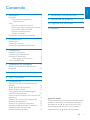 2
2
-
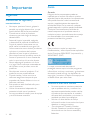 3
3
-
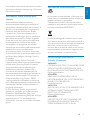 4
4
-
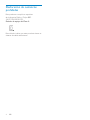 5
5
-
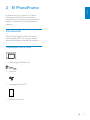 6
6
-
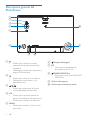 7
7
-
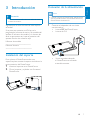 8
8
-
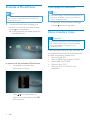 9
9
-
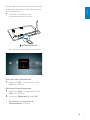 10
10
-
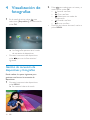 11
11
-
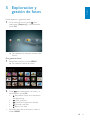 12
12
-
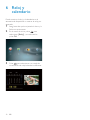 13
13
-
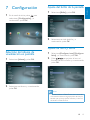 14
14
-
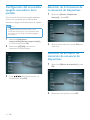 15
15
-
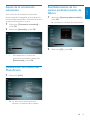 16
16
-
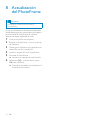 17
17
-
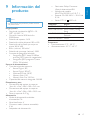 18
18
-
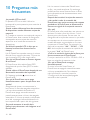 19
19
-
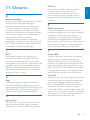 20
20
-
 21
21
Philips SPF4610/12 Manual de usuario
- Categoría
- Marcos de fotos digitales
- Tipo
- Manual de usuario
Artículos relacionados
-
Philips SPF1307/10 Guía de inicio rápido
-
Philips SPF1207/10 Manual de usuario
-
Philips SPF2327 Manual de usuario
-
Philips SPF4328/10 Manual de usuario
-
Philips SPF4208/12 Manual de usuario
-
Philips SPF2047/10 Manual de usuario
-
Avent SPF2107/10 Manual de usuario
-
Philips PhotoFrame 8FF3WMI Manual de usuario
-
Philips SPF4608/12 Manual de usuario
-
Philips SPH8208/10 Manual de usuario